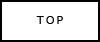 |
 |
 |
 |
 |
 |
 |
 |
 |
i1 display pro を使ったカラーマネージメント(キャリブレーション)のやりかた
目視などによるキャリブレーションはやはり限界もあり、カラーキャリブレーターを利用したキャリブレーションをしてみました。
キャリブレーターは、何種類も出てますが、利用している方が多いi1 display pro が安心できるのではと、選びました。
実はキャリブレーションする際は目的を決める必要があります
・プリントした時の色合いとモニターの色合いをできるだけ近づける
・Web上に投稿する写真のレタッチをするために、可能な限り規定の表示に近づける
・iPadやiPhoneの表示の色に近い表示をさせたい
(・複数のモニターの色を近づけたい)
などがあげられます。
最後の複数のモニターは、同一の目的で複数モニターを調整すれば、ある程度近い発色になるはずなので、かっこにします
このページでは
「Web上に投稿する写真のレタッチをするために、可能な限り規定の表示に近づける」
これを目標に設定して行います。
Web向けの場合、どんな環境やモニターで見ているかは、わからないので、すべての方に意図した色で表示してもらうことは不可能です
ですが、「可能な限り正しく表示されるモニター」に調整していくという考え方で、カラーマネージメントを行っていきます。そうすることで極端な表示色のずれが減ります。
実際の手順ですが、意外と多いため、動画のほうが流れとしてわかりやすいと判断したので、設定方法などは動画にまとめました。
動画を見ていただければ、わかりますが、まったくクラスの異なる二つのモニターも、ある程度まで色を近づけることに成功しています。
目視によるキャリブレーションだと、やってるうちにわからなくなってきてしまうことも多く、不安になっていたので、機械によってカラーマネージメントしてもらえる安心感は大きかったです
動画の右の一般的なモニターの表示ですが、人によって感じ方は違うと思いますが、青空の抜け感とかはキャリブレーションしない方があって綺麗に感じた人もいるのではないでしょうか?
「正しい」色と、「綺麗と感じる」色は若干異なる場合があります。一般的なモニターの場合、メーカーによって考え方などは異なると思いますが、正しい色ではないが、「綺麗と感じるだろう」と思う色に味付けを行ってるモニターもあります。
だったら、キャリブレーションなんかしないで、そのまま使えばいいという考えにもなってしまいそうですが、ただ、そのような味付けが行われてるモニターで鑑賞ではなく、レタッチや絵を描くなど、「作成」で利用した場合、ちょっとした問題が発生している可能性があるのです。
発生していると書いたのは、発生していても、まず「本人が認識することはない」ためです
たとえば、赤が派手に見えるモニターで、ちょうどよく見えるように紅葉の写真をレタッチして、インスタなどに投稿したとします。そして、同じモニターや同じ傾向の味付けのされたモニターならきれいな紅葉の写真に見えます。
しかし、そこまで赤は派手にしないモニターで見た人は、この紅葉の写真は、赤がちょっとくすんでいていまいちだなぁという、悲しい事故が起きていていたりするかもしれないのです。
その点、「正しい色」に近い表示のモニターであれば、見る人のモニターが多少味付けのあるモニターであっても、正しい色をベースにメーカーの人が考えて、味付けしているはずなので、作者の意図した発色ではないにしても極端な事故は避けられるはずです。
それだけでも、写真や絵などを作成する方にとっては、できる限り「正しい色」に近づけられる、カラーマネージメントはやる価値がある作業です。
そして、鑑賞する場合でも「作者の意図した色」で見れる可能性が高くなります。
おすすめ記事
カメラの話(デジカメ編 銀塩編 PC編) デジカメ部屋へ戻る